outlook -SSLメールアカウント設定
1.アカウントの追加をクリックします。
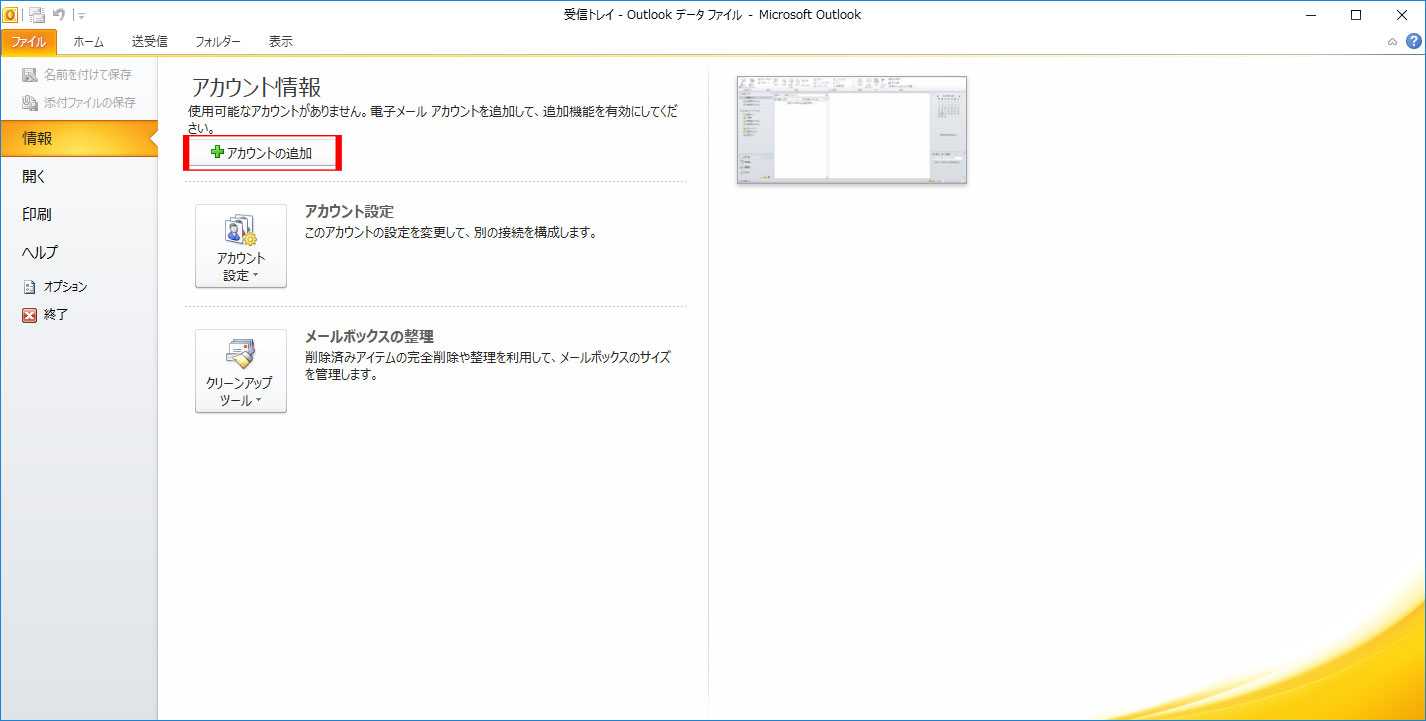
2.自分で電子メールやその他のサービスを使うための設定をする(手動設定)をクリックします。
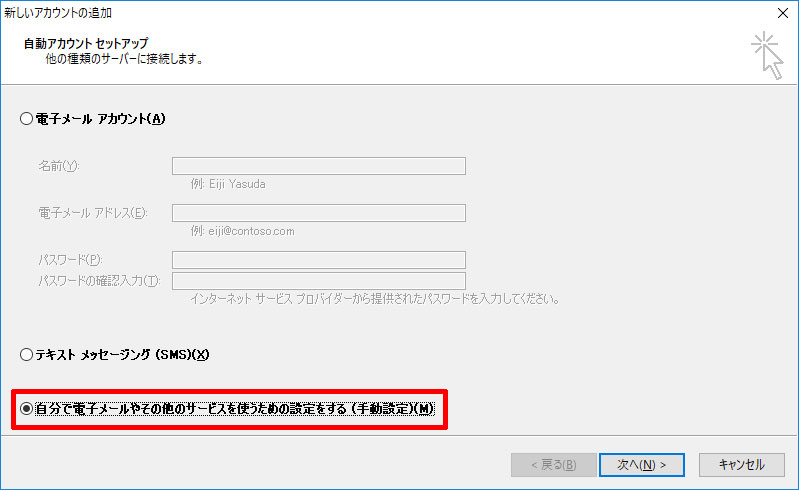
3.インターネット電子メールを選択し、次へをクリックします。
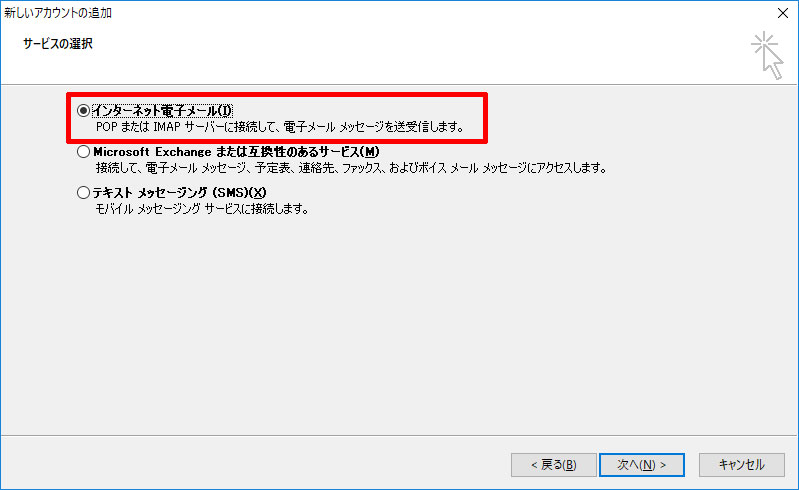
4.①電子メールアドレス欄に設定するメールアドレスを入力します。
②受信・送信メールサーバーに 「dc***.obitastar.com」を入力します。
「***」の部分には、サーバー開通書に記載しているコントロールパネルのアドレス番号を入力します。
③アカウント名にはメールアドレスを入力し、パスワードを入力します。
④詳細設定をクリックします。
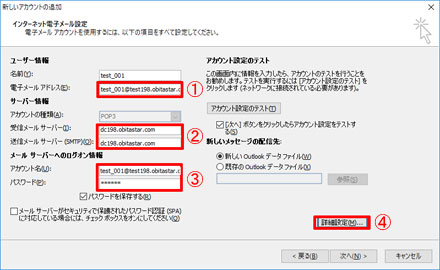
5.送信サーバータブ
「送信サーバー(SMTP)は認証が必要」をクリックし、
受信メールサーバーと同じ設定を使用するをクリックします。
詳細設定タブ
①ポート番号:POP3に「995」と入力します。
②「このサーバーは暗号化された接続(SSL)が必要」にチェックを入れます。
③SMTPに「465」と入力します。
④使用する暗号化接続の種類を「SSL」に設定します。
OKをクリックし、次へをクリックします。
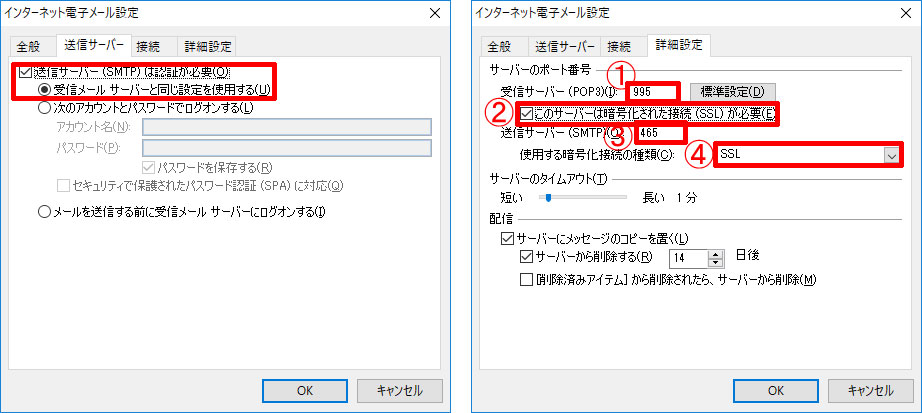
6.インターネットセキュリティ警告ウィンドウが出ましたら、「はい」をクリックします。
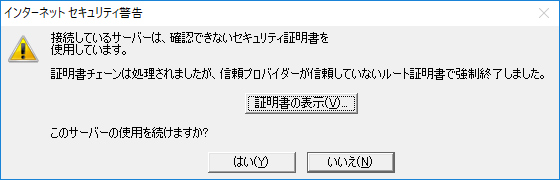
OKをクリックし、次へをクリックします。
これで設定が完了しました。